7 طرق لاستعادة مستند Word من كمبيوتر يعمل بنظام Windows
نشرت: 2022-03-07هل تعاني من ملفات Word تالفة أو مفقودة على Windows؟ حسنا، أنت لست وحدك!
يعد تلف الملفات مشكلة شائعة لمستندات Word. علاوة على ذلك ، يقوم الأشخاص بحذف الملفات عن طريق الخطأ أو ينسون حفظ أحدث إصدار.
نظرًا لأن ملفات Word غالبًا ما تحتوي على بيانات مهمة تحتاجها في حياتك الشخصية أو المهنية ، فإن استعادة هذه المستندات تصبح مسألة في غاية الأهمية للمستخدمين.
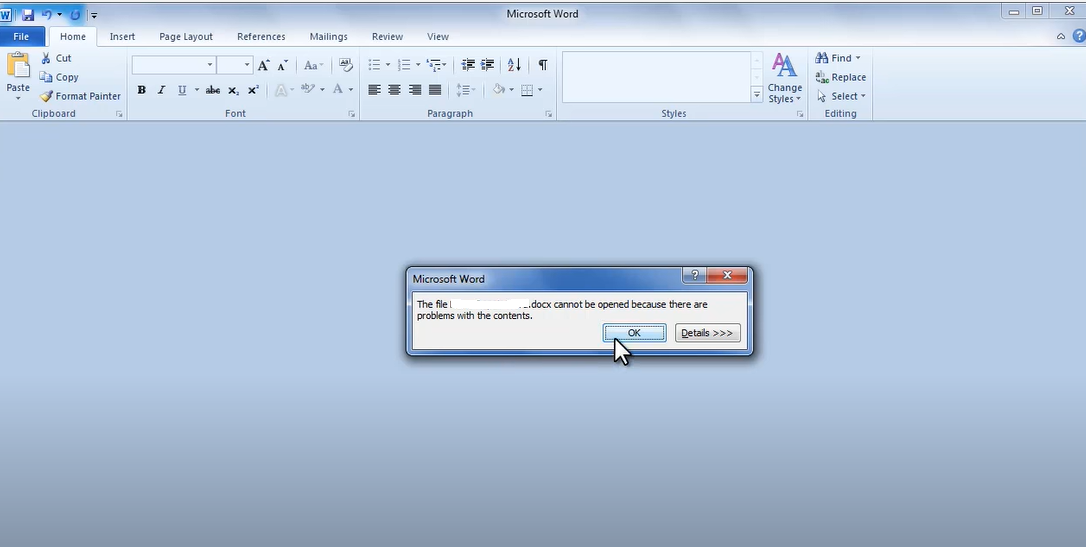
تابع القراءة لمعرفة أفضل الطرق لاستعادة ملف Word على Windows. قبل ذلك ، ألق نظرة على الأسباب المسؤولة عن الموقف.
أسباب تلف ملفات Word
يمكن أن يصبح ملف Word غير متوفر أو تالف لأسباب مختلفة. ومنهم:
- السبب الأكثر شيوعًا لتلف ملف Word هو هجوم الفيروسات أو برامج الفدية أو برامج التجسس أو البرامج الضارة.
- يمكن أن تتسبب القطاعات التالفة في القرص الثابت بجهاز الكمبيوتر في تلف ملفات Word.
- في حالة الملفات التي تم تنزيلها من رسائل البريد الإلكتروني أو مواقع الويب ، ستؤدي التنزيلات غير المكتملة إلى مستند فاسد.
- يعد الإغلاق المفاجئ للكمبيوتر أثناء تحرير ملف سببًا رئيسيًا أيضًا.
- قد تتسبب مشكلات تثبيت MS Office أو Windows OS أيضًا في تلف البيانات في ملفات Word.
الآن بعد أن عرفت سبب تلف ملفات Word الخاصة بك ، فقد حان الوقت لتعلم أفضل طرق استرداد المستندات على Windows.
كيفية استرداد مستندات Word التالفة

يمكن لمستخدمي Microsoft Word تنفيذ أي من الأساليب التالية. في حين أن معظم هذه الطرق يدوية ، لا يتعين عليك استخدام أي برامج إضافية للاسترداد.
ومع ذلك ، من المستحيل إزالة الفساد المستعصية باستخدام التقنيات اليدوية ، وتحتاج إلى أدوات قوية لإصلاح تلك الفساد.
تحقق من وجود نسخ عبر الإنترنت
في حين أنه قد يبدو غير تقليدي ومضحك للبعض ، فهذه طريقة مجربة للحصول على الملفات التي تحتاج إلى استعادتها.
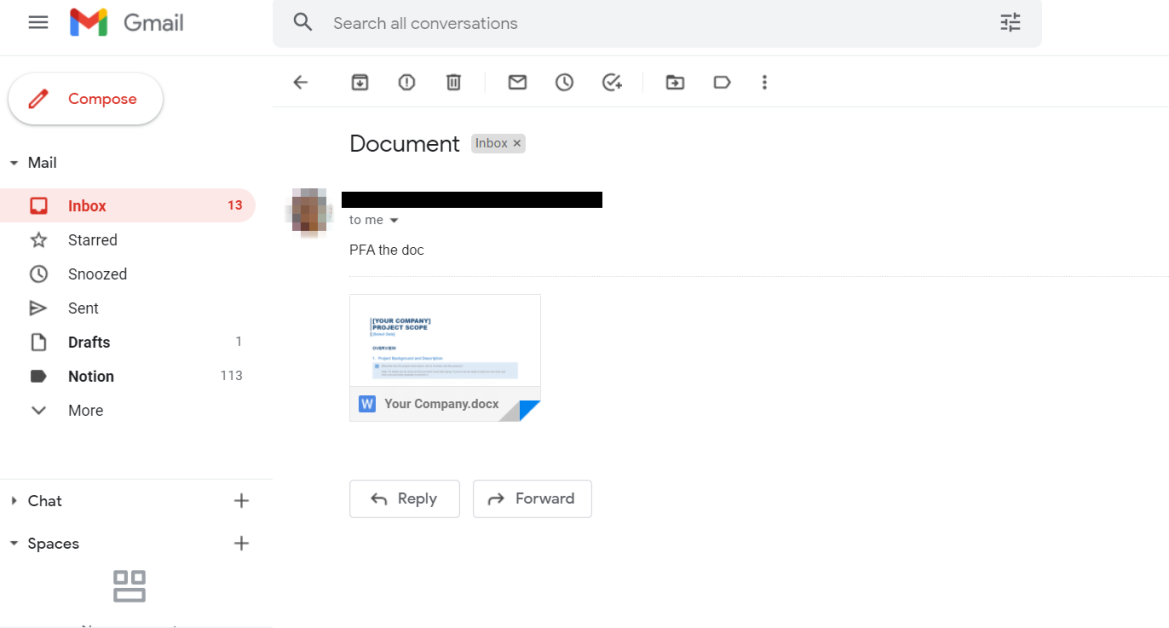
إذا كنت قد أرسلت أو تلقيت ملفًا عبر البريد الإلكتروني ، فتحقق من عميل البريد الإلكتروني الخاص بك للعثور على نسخته الخالية من الفساد. سيوفر لك ذلك من المتاعب الإضافية المتمثلة في أداء أساليب تستغرق وقتًا طويلاً.
استعادة إصدار المستند السابق
في حالة تلف ملف Word الخاص بك بعد التحديث والحفظ ، يمكنك استعادة نسخته السابقة بهذه الخطوات السهلة:
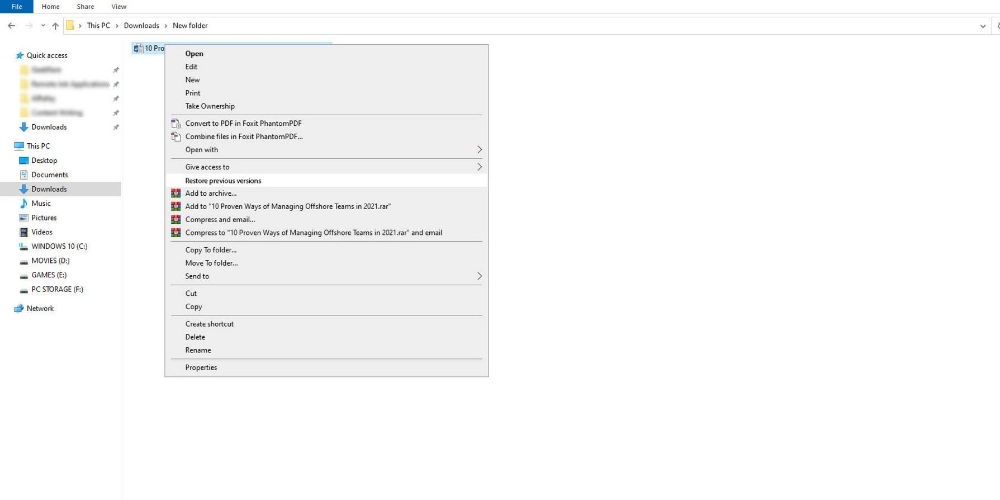
- حدد ملف Word الذي يتعذر الوصول إليه ثم انقر بزر الماوس الأيمن فوقه.
- حدد خصائص من خيار القائمة.
- انقر فوق علامة التبويب الإصدار السابق من نافذة الخصائص وانقر فوق استعادة .
هذه هي الطريقة التي يمكنك بها استعادة الإصدار الأخير من ملف Word. يجب أن يكون خاليًا من مشاكل نظام الملفات ، ويجب ألا تواجه أي مشكلة في فتحه.
تغيير امتداد الملف لملف Word
في بعض الأحيان ، يتعذر عليك فتح ملف ليس لأنه تالف ولكنه غير متوافق مع إصدار MS Word الخاص بك. على سبيل المثال ، إذا كان لديك مستند Word بامتداد DOC ، فحاول تغييره إلى DOCX.
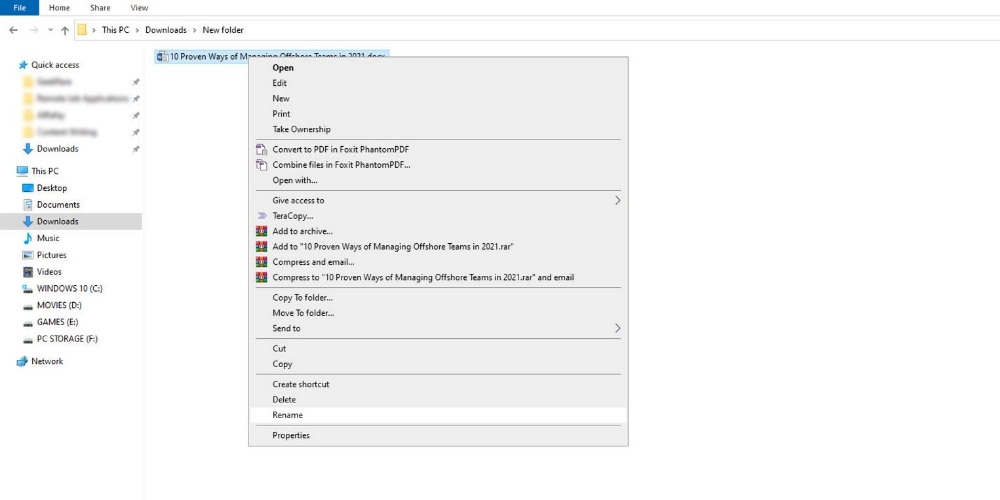
- انتقل إلى المجلد حيث يوجد مستند Word.
- انقر بزر الماوس الأيمن فوق اسم الملف للوصول إلى إعادة التسمية.
- قم بتغيير الامتداد .doc إلى .docx واضغط على Enter . إذا طالبت بتغيير امتداد الملف ، فانقر فوق نعم .
- الآن ، حاول فتح ملف DOCX باستخدام MS Word.
افتح ملف Word التالف في تطبيق الدفتر
يجب أن يحتوي جهاز الكمبيوتر الذي يعمل بنظام Windows أيضًا على تطبيق آخر يسمى "الدفتر" يدعم مستندات Word. إذا لم تتمكن من فتح ملف باستخدام MS Word ، فمن المؤكد أن فتحه باستخدام برنامج الدفتر يستحق المحاولة. للقيام بذلك ، اتبع الخطوات التالية:
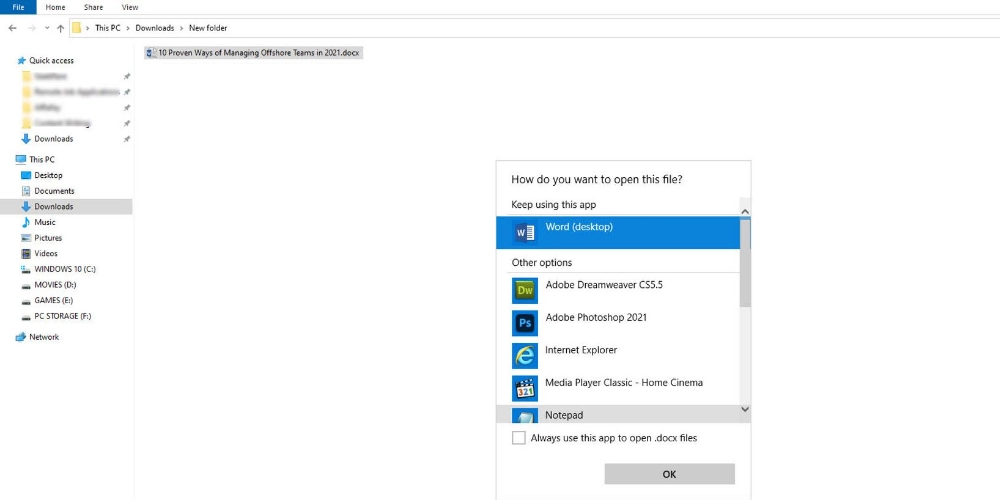
- انتقل إلى موقع ملف Word الفاسد وحدده.
- انقر بزر الماوس الأيمن فوقه وحدد الخيار المسمى فتح باستخدام .
- ستفتح نافذة منبثقة حيث ستجد قائمة بالتطبيقات. ابحث عن " الدفتر " وانقر فوق " موافق ".
- يجب فتح ملف المستند في برنامج الدفتر. انتقل إلى الخطوة التالية إذا لم تنجح هذه الطريقة معك.
فتح أداة MS Word وإصلاحها
لاستعادة ملفات Word ، يمكنك أيضًا استخدام ميزة الفتح والإصلاح في MS Office. لذلك ، اتبع هذه الخطوات البسيطة:
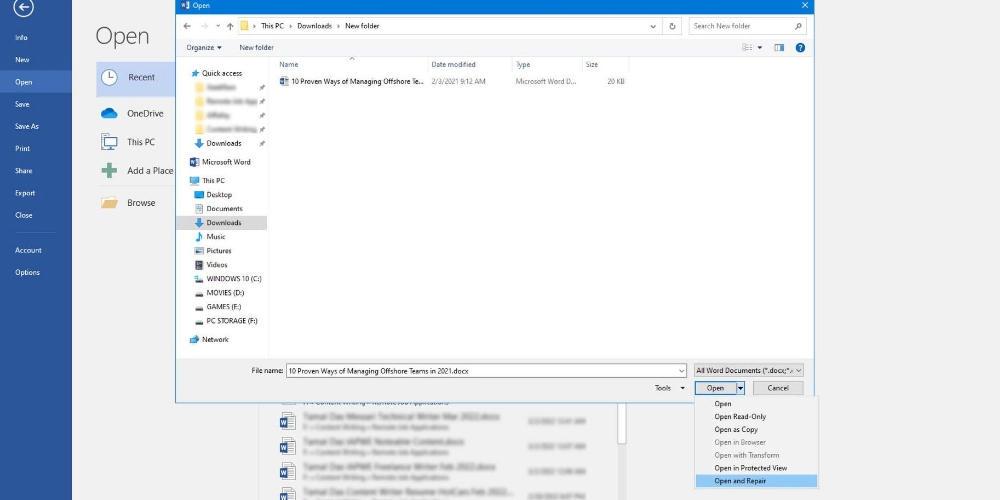
- قم بتشغيل برنامج MS Word (وليس الملف التالف).
- انقر فوق علامة التبويب ملف لتحديد فتح .
- حدد المستند التالف من الموقع.
- الآن ، انقر فوق زر السهم لأسفل بجانب فتح لاختيار خيار الفتح والإصلاح .
- سيحاول برنامج MS Word إصلاح الضرر وفتح الملف.
استعادة النص من ملف Word
إلى جانب النص ، يحتوي ملف Word على عناصر أخرى متنوعة مثل الصور والروابط. إذا لم تنجح أي من الطرق المذكورة أعلاه في ملفك ، فيمكنك تجربة هذه التقنية لاستعادة البيانات النصية فقط من مستند Word بتنسيق النص الغني.
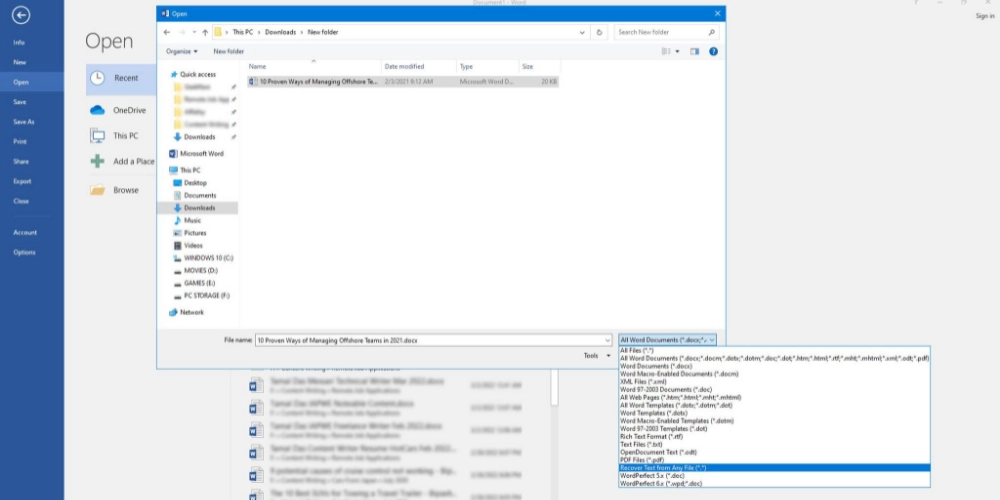
- افتح برنامج MS Word وحدد علامة التبويب ملف . ثم انقر فوق فتح .
- اختر ملف المستند التالف.
- ستجد سهمًا لأسفل بجانب All Word Document . انقر فوقه لفتح قائمة حدد منها خيار استرداد النص من أي ملف .
- حان الوقت الآن للنقر فوق فتح . يمكنك رؤية البيانات النصية لملف Word.
استخدم أدوات استعادة البيانات المتخصصة
غالبًا ما تنجح الطرق المذكورة أعلاه في استعادة ملفات Word التي تحتوي على تلف بسيط.
ومع ذلك ، إذا كان مستوى الفساد مرتفعًا ، فقد تفشل الطرق اليدوية المذكورة أعلاه في استعادة الملف المطلوب. ستحتاج إلى استخدام أدوات استعادة ملفات Word المتخصصة في مثل هذه الحالات.
على الرغم من توفر العديد من التطبيقات في السوق ، فإليك قائمة منتقاة بعناية لأدوات استرداد ملفات Word القوية:
# 1. أكرونيس سايبر بروتكت هوم أوفيس
غالبًا ما تكون الفيروسات والهجمات الإلكترونية الأخرى مسؤولة عن ملفات Word التالفة والتي يتعذر الوصول إليها. لحماية ملفاتك من هذه التهديدات ، فإن ملف
إنه ليس مجرد نسخ احتياطي للبيانات أو برنامج مكافحة فيروسات آخر. يوفر الحل حماية إلكترونية حقيقية ويحافظ على عالمك آمنًا ضد جميع التهديدات.
إنه تكامل فريد للأمن السيبراني وسلامة البيانات. يمكنك الاحتفاظ بنسخة احتياطية من ملفاتك ومجلداتك بسهولة باستخدام هذه الأداة واستعادتها إذا لزم الأمر.
يتيح لك التحكم الكامل في نوع النسخ الاحتياطي الذي تريده. لذلك ، يمكنك إجراء النسخ الاحتياطي الانتقائي إذا كنت لا ترغب في عمل نسخة احتياطية كاملة للبيانات.
باستخدام أداة Survival Kit لهذا البرنامج ، يمكن للمستخدمين استعادة النظام بأكمله بسرعة إلى نفس الكمبيوتر أو الكمبيوتر الجديد. يمكنه أيضًا نقل النسخة الاحتياطية المحلية إلى السحابة. ستضمن الطريقة أن يكون لديك نسخة خارج الموقع لاستعادة المستند.
يمكنك ضبط هذه الأداة للنسخ الاحتياطي ونسيان الباقي. سيتم تشغيله في الخلفية بينما يمكنك متابعة العمل على جهاز الكمبيوتر الخاص بك دون حتى ملاحظة أي مشكلة في أداء نظامك. يمكنك حتى ضبط هذا البرنامج لنسخ بياناتك احتياطيًا كل خمس دقائق.

إذا توقفت عملية النسخ الاحتياطي لأي سبب من الأسباب ، فإن ميزة النسخ الاحتياطي التزايدي ستجعلها تبدأ من حيث انتهت في المرة الأخيرة.
وبالتالي ، لن يكون هناك تداخل في البيانات واستهلاك غير ضروري لمساحة التخزين. يمكنك الاختيار بين الاسترداد السريع والاستعادة العامة لاستعادة أي ملف مفقود.
# 2. Tenorshare 4DiG Data Recovery
Tenorshare 4DiG Data Recovery هو حل آخر متطور لاستعادة البيانات متعدد الإمكانات. يمكنك استخدامه لاستعادة ملفات Word المفقودة أو التالفة بسبب الحذف العرضي للمستخدم ، أو تلف البيانات ، أو تنسيق محرك الأقراص أو النظام ، أو القسم المفقود ، أو هجوم الفيروسات ، أو النظام المعطل.
إلى جانب اللغة الإنجليزية ، تتوفر الأداة بعشر لغات أخرى. لا يهم ما إذا كان الملف التالف موجودًا في الكمبيوتر المحمول / الكمبيوتر الشخصي الذي يعمل بنظام Windows أو أي أجهزة خارجية مثل قرص فلاش USB ومحرك الأقراص الصلبة الخارجي وبطاقة SD.
يمكنه استرداد أي ملف Word وأكثر من 1000 نوع من تنسيقات الملفات للصور والصوت ومقاطع الفيديو. البرنامج متوافق مع أحدث إصدارات نظام التشغيل Windows ، بما في ذلك Windows 11 و Windows 10 و Windows 8.1 و Windows 8 و Windows 7.
أنظمة الملفات المدعومة هي NTFS و exFAT و FAT16 / FAT32. يحتوي على واجهة مستخدم رسومية بسيطة ووظائف سهلة. وبالتالي ، لن يواجه المستخدمون المبتدئون أي مشكلة في استخدام Tenorshare 4DiG Data Recovery.
يمكنك استرداد ملفات المستندات بالتنسيقات التالية باستخدام هذا التطبيق: DOC و DOCX و XLS و XLSX و PPT و PPTX و HTML و HTM و TXT و RTF و EPUB و PDF و INDD و EPS و CHM و CSV و DOTM و THMX.
يمكنك الاختيار من بين الفحص السريع والمسح العميق لتحديد موقع الملفات المفقودة. بعد انتهاء الفحص ، يمكنك تحديد أي ملف لمعاينته.
بعد الحصول على تأكيد من المعاينة بأن الملف يحتوي على البيانات التي تحتاجها ، يمكنك استعادتها. هذه العملية توفر وقتك وجهدك.
يأتي Tenorshare 4DiG Data Recovery أيضًا مع ميزة الإيقاف المؤقت والاستئناف. باستخدامه ، يمكنك إيقاف عملية استعادة البيانات مؤقتًا في أي وقت واستئنافها من نفس النقطة.
# 3. معالج استعادة البيانات EaseUS
يعد EaseUS Data Recovery Wizard اسمًا شائعًا آخر في صناعة استرداد المستندات. يمكنه بسهولة استعادة ملفات مستندات Word من الأقسام المحذوفة أو المخفية أو المفقودة أو RAW من القرص الصلب للكمبيوتر أو SSD.
سيعمل البرنامج بشكل مثالي على جميع الأجهزة المتوافقة مع Windows ، بما في ذلك أجهزة الكمبيوتر المكتبية والمحمولة. يمكنك استخدامه لاستعادة ملفات المستندات المحذوفة بشكل بسيط ، والمحذوفة نهائيًا ، والمفقودة ، والتالفة.
التطبيق مناسب لاسترداد المستندات المحذوفة والمخفية بواسطة هجمات البرامج الضارة وفشل التمهيد وتعطل النظام غير المتوقع.
تقدم أداة EaseUS Data Recovery وضعين للمسح: سريع وعميق. بينما يستغرق الفحص السريع وقتًا أقل ، يكون وضع المسح العميق أكثر كفاءة.
بمجرد ملاحظة الملف الضروري في نتائج الفحص ، يمكنك البدء فورًا في استعادته دون انتظار انتهاء عملية المسح.
يمكنك أيضًا تقصير العملية عن طريق تصفية البحث عن نوع ملف معين. يعد استخدام ميزة العلامات طريقة أخرى لاستعادة ملف Word بسرعة.
واجهة الأداة تشبه بشكل مذهل مستكشف Windows بحيث يمكن لأي شخص التنقل بسهولة. كما أن عملية الاسترداد عملية مباشرة. إلى جانب كونها خالية من المكونات الإضافية والمخاطر الأمنية ، لا تقوم الأداة بالكتابة فوق أي بيانات مفقودة على الكمبيوتر.
نظرًا لأن الأداة تعرض الملفات المستردة ، يمكن للمستخدمين دائمًا معاينة الملفات للتحقق من سلامة البيانات. إذا كان الملف المكتشف يحتوي على العناصر الضرورية ، فيمكنهم المتابعة لاستعادته.
يدعم هذا البرنامج ملفات مستندات DOC و DOCX Word لاسترجاعها. بصرف النظر عن أنواع ملفات مستندات Word هذه ، يمكنه أيضًا استرداد تنسيقات الملفات مثل XLS و XLSX و PPT و PPTX و PDF و CWK و HTML و INDD و EPS و JPEG و TIFF و PNG و BMP و GIF و SVG و AVI و M4A و MP3 و WAV و MOV و MP4 و 3GP و MKV و MPG و ZIP و RAR و ISO و EXE.
نصائح إضافية
# 1. كيفية استرداد مستندات Word المحذوفة يدويًا؟
في بعض الأحيان ، قد تحذف عن طريق الخطأ ملف Word مهم أو تحذفه عن قصد دون معرفة فائدته المستقبلية. أسهل طريقة لاستعادة مستند قمت بحذفه هي استعادته من سلة المحذوفات.
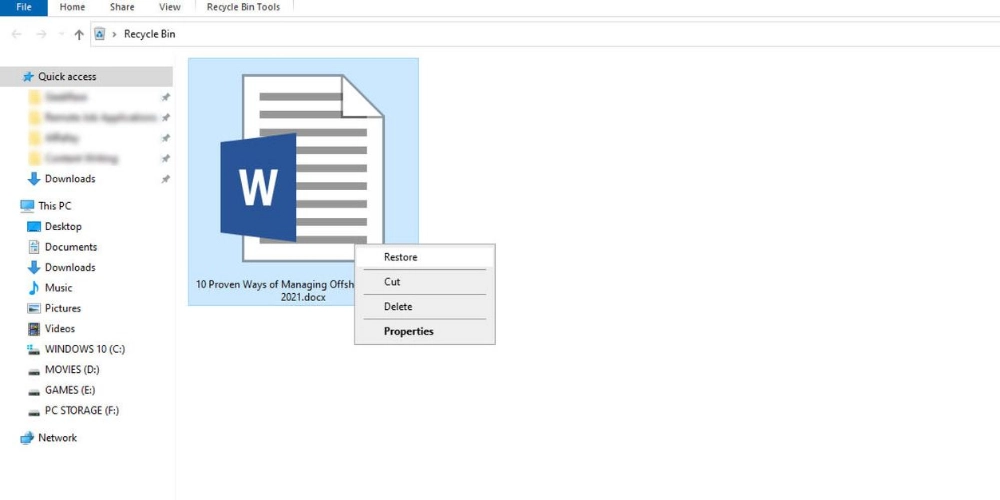
- افتح سلة المحذوفات وحاول العثور على المستند المحذوف. إذا لم تتمكن من تذكر اسم الملف ، فسيكون البحث باستخدام الامتداد مفيدًا.
- بمجرد تحديد موقع الملف ، حدده وانقر فوقه بزر الماوس الأيمن قبل اختيار خيار الاستعادة . بعد ذلك ، سيكون الملف متاحًا في مجلده الأصلي.
ملاحظة: لتطبيق هذه الطريقة ، يجب أن يكون لديك خيار نقل الملف المحذوف إلى سلة المحذوفات التي تم تمكينها. أيضًا ، يجب ألا تكون قد أفرغت سلة المحذوفات بعد حذف الملفات.
# 2. كيفية استرداد مستندات Word غير المحفوظة يدويًا؟
لاستعادة ملف Word الذي يحتوي على آخر تحديث قمت به ، يمكنك التحقق من مجلد Temp على جهاز الكمبيوتر الخاص بك. يوجد مجلد Temp على كل كمبيوتر يعمل بنظام Windows يقوم بتخزين الملفات المؤقتة لأسباب مختلفة.
إذا كنت تعمل على ملف Word ولم يتم حفظ التغييرات الأخيرة ، فمن المحتمل أن تجد أحدث إصدار في هذا المجلد.
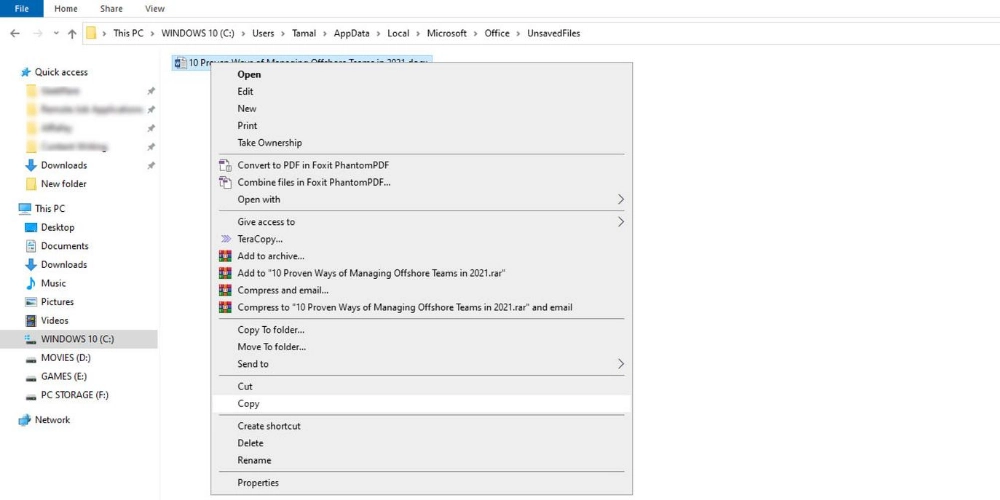
- افتح File Explorer على جهاز الكمبيوتر الخاص بك والصق العنوان التالي على شريط مسار العنوان. لا تنس إضافة اسم مستخدم Windows الخاص بك بدلاً من المستخدم.
C:\Users\User\AppData\Local\Microsoft\Office\UnsavedFiles - ستجد هنا جميع ملفات MS Office غير المحفوظة ، بما في ذلك مستندات MS Word. حدد الملفات التي تحتاجها.
- الآن ، انقر بزر الماوس الأيمن لتحديد خيار النسخ .
- حان الوقت للانتقال إلى المجلد حيث تريد استعادة الملفات. حدد لصق بعد النقر بزر الماوس الأيمن في أي مكان في هذا المجلد. بمجرد الانتهاء ، سيتم تصدير الملف إلى المجلد الجديد ويمكنك استخدامه.
استنتاج
بصفتك مستخدمًا لبرنامج MS Word ، ربما واجهت مشكلات فساد مزعجة في مرحلة ما من حياتك. في بعض الأحيان ، يكون مستوى الفساد شديدًا ، ولا يمكن الوصول إلى المستندات. كل هذا يضعك في حالة لا حول لها ولا قوة. إذا لم يكن هناك نسخة احتياطية ، فسوف يزداد الوضع سوءًا.
ومع ذلك ، لا داعي للقلق حيث يمكنك دائمًا تجربة الأساليب المذكورة هنا لاستعادة مستندات Word. إلى جانب الطرق اليدوية ، يمكنك أيضًا تجربة أدوات الاسترداد.
إذا فقدت ملفات أخرى من جهاز الكمبيوتر الخاص بك ، فيمكنك استخدام أدوات استعادة بيانات Windows هذه لاسترداد بياناتك المفقودة.
